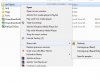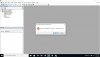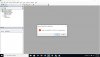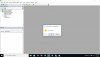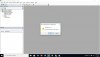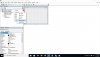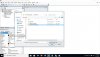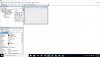Add-in A-Tools v8.2.0.0: 14-06-2018 (New!)
Video giới thiệu 5 đột phá mới của A-Tools 8.2
(
Download)
+ Sửa: lỗi một số dòng máy tính nhập liệu nâng cao bị chậm khi kết nối với A-Tools máy chủ. Từ bảnA-Tools v8.2 đã khắc phục việc này.
+ Nâng cấp: Nhập Liệu Nâng Cao, danh sách tìm kiếm
không giới hạn số cột. Phiên bản cũ giới hạn tối đa 15 cột.
+ Nâng cấp: Nhập Liệu Nâng Cao, tốc độ nhanh hơn phiên bản 8.1.
+ Nâng cấp: Nhập Liệu Nâng Cao, dữ liệu nguồn cho phép tối đa lên đến 1.048.576 (bằng số dòng trong sheet Excel), tốc độ vẫn nhanh và không bị tràn bộ nhớ.
+ Nâng cấp: Nhập Liệu Nâng Cao,
CHO PHÉP TÌM KIẾM NHIỀU ĐIỀU KIỆN - GIẢI PHÁP TÍM KIẾM ĐỘT PHÁ CỦA A-TOOLS.
(*) Các phép toán sử dụng:=,>,<,>=,<=,<>)
Cho phép vừa tìm tự do như các bản 8.1 về trước, vừa tìm theo biểu thức với các điều kiện kết hợp VÀ/AND, HOẶC/OR.
Ví dụ: trong bảng dữ liệu nguồn, cột vị trí 1 là "Tỉnh", cộ vị trí 2 là "Doanh thu".
- Nếu muốn tìm dữ liệu là "Hà Nội" hoặc "Sài Gòn" ta mô tả chuỗi là:
1=hà nội,sài gòn
- Nếu muốn tìm dữ liệu là "Hà Nội" hoặc "Sài Gòn" và doanh thu >50000 ta mô tả chuỗi là:
1=hà nội,sài gòn, 2>50000
- Nếu muốn tìm dữ liệu là "Hà Nội" hoặc "Sài Gòn" và doanh thu >50000 và < 80000 ta mô tả chuỗi là:
1=hà nội,sài gòn, 2>50000, 2<80000
- Nếu muốn tìm dữ liệu "Hà Nội" ở các cột 1,3,5 thì chuỗi mô tả như sau:
1,3,5=hà nội
- Nếu muốn tìm dữ liệu "Hà Nội", "nam định", "hải phòng","sài gòn" ở các cột 1,3,5 thì chuỗi mô tả như sau:
1,3,5=hà nội,hà Nội, nam định, hải phòng,sài gòn
(số cột bên trái phép toán so sánh và số giá trị tìm (bên phải phép toán so sánh) KHÔNG BẰNG NHAU là điều kiện HOẶC)
- Nếu muốn tìm dữ liệu "Hà Nội" và doanh thu 10000 có thể tìm theo cách mô tả của hàm BS_VLOOKUP chuỗi mô tả như sau:
1,2=hà nội,10000
Giải thích: 1: là vị trí cột Tỉnh; 2 là vị trí cột Doanh thu
(số cột bên trái phép toán so sánh và số giá trị tìm (bên phải phép toán so sánh) BẰNG NHAU là điều kiện VÀ)
- Nếu muốn tìm tương đối - dùng ký tự đại diện "*". Ví dụ cột tỉnh bắt đầu là "nội" , cột doanh thu bắt lầu là số 5 , chuỗi mô tả là:
1=*nội,2=5*
...
Cứ như vậy, chúng ta có thể kết hợp tìm nhiều giá trị trên nhiều cột với các logic tìm kiếm AND, OR một cách giản đơn nhất, nhanh nhất
+ Nâng cấp: Nhập Liệu Nâng Cao, cho phép tìm giá trị là lỗi (#N/A, #NAME?, #VALUE!, #REF!,#NUM,...)
chỉ cần giá trị là: #err
+ Nâng cấp: Nhập Liệu Nâng Cao, cho phép tìm giá trị là rỗng/BLANK
chỉ cần nhập giá trị là: null
+ Nâng cấp: Nhập Liệu Nâng Cao, cho phép tự khai báo lại quy ước tìm giá trị lỗi với #err hoặc null với giá trị người dùng tự quy định.
+ Nâng cấp: Nhập Liệu Nâng Cao, cho phép tự điều chỉnh độ cao của dòng trong danh sách tìm kiếm - phù hợp với tính năng hiển thị Wrap Text
+ Nâng cấp: Nhập Liệu Nâng Cao, cho phép hiển thị ảnh trong dòng và hiển thị ảnh phía phải màn hình
(bản 8.1 chỉ được chọn hiển thị trong dòng hoặc một phía cửa sổ bên phải)
PHẦN 2: HÀM BS_PIC VÀ CHỨC NĂNG TẠO ẢNH
+ Nâng cấp: các bức ảnh tạo ra bởi hàm BS_PIC hoặc từ menu A-Tools cho phép nhấp chuột vào sẽ hiển thị của sổ xem ảnh phóng to, chopheps zoom, resize cửa sổ.
+ Nâng cấp: mỗi sheet sẽ lưu lại trạng thái cửa sổ hình ảnh tách biệt - giúp cho việc thiết kế hiển thị ảnh trên nhiều sheet linh hoạt.
+ Nâng cấp: dùng phím tắt với ảnh:
- Chèn ảnh: CTRL+SHIFT+T
- Tạo ảnh từ vùng chọn (bôi đen): CTRL+SHIFT+R
- Xóa ảnh trong sheet tạo bởi A-Tools : CTRL+SHIFT+Y
-> Con trỏ đặt chỉ một ô thì xóa tất cả ảnh tạo ra bởi A-Tools trong sheet
-> Con trỏ bôi đen nhiều ô thì là xóa tất cả ảnh trong vùng chọn (bôi đen)
-> Chọn một ảnh, thì xóa tất cả ảnh tạo có chung nguyên tắc khi tạo nó. Tức là ảnh tạo tạo từ công thức nào sẽ xóa riêng ở khu vực đó.
+ Nâng cấp: hàm BS_PIC có thêm tham số OPTIONS và là tùy chọn. Bây giờ cấu trúc của hàm là:
=BS_PIC(FullName, [Options])
+ FullName: là đường dẫn đầy đủ hoặc thu gọn tập tin có định dạng ảnh (picture).
Ví dụ: =bs_pic("c:\pictures\me.jpg")
+ Options: Có thể bỏ qua. Nếu khai báo: OW=n để giảm chiều rộng của ảnh với đơn vị pixel so với ô chứa; OH=n giảm chiều cao của ảnh với đơn vị pixel so với ô chứa;
Ví dụ: =bs_pic("c:\pictures\me.jpg" , "OW=2; OH=2")
ảnh được tạo ra sẽ giảm chiều rộng và chiều cao 2 pixel
Có thể khai báo sự kiện sau khi đã tạo ảnh thành công là: OnAfterUpdate=CreatePic
khai báo trên là chạy sự kiện VBA có tên là "CreatePic" (tên có thể thay đổi tùy ý), mẫu thủ tục sự kiện là:
Sub CreatePic(Byval rng As Range, Byval Pic As Picture, Byval FullName As String)
'rng: là vùng ô mà bức ảnh nằm trong
'Pic: là biến đối tượng trỏ vào bức ảnh vừa tạo
'FullName: là tên đầy đủ tập tin tạo ảnh
'...các lệnh khai thác của bạn
End Sub
Ví dụ: =bs_pic("c:\pictures\me.jpg" , "OW=2; OH=2; OnAfterUpdate=CreatePic")
ví dụ trên tạo ảnh, giảm chiều rộng và chiều cao 2 pixel so với ô chứa công thức, chạy sự kiện "CreatePic".
PHẦN 3: HÀM BS_SQL VỚI HÀM VTC
+ Nâng cấp: Hàm VTC với tham số thứ 5 cho phép tạo biểu thức sắp xếp. Ví dụ tạo báo cáo tổng hợp số tiền của khách hàng theo từng tháng, năm trong KHO
SELECT MA_KH, VTC('Tháng ' & Month(NGAY_CT)&'/'&Year(NGAY_CT), SUM,THANH_TIEN , , Year(NGAY_CT)*12+Month(NGAY_CT) )
FROM KHO
GROUP BY MA_KH
(Ví dụ trên, tham số thứ 5 là Year(NGAY_CT)*12+Month(NGAY_CT) là tạo biểu thức số để sắp xếp tăng dần, nếu là Year(NGAY_CT)*12+Month(NGAY_CT) DESC là giảm dần (có thêm DESC)
Khi tên cột là các con số ghép lại, việc sắp xếp sẽ theo kiểu văn bản nên tháng 1, tháng 10 sẽ nằm gần nhau, vì thế phải tạo biểu thức số để sắp xếp.
Biểu thức tổng con số như là Year(NGAY_CT)*12+Month(NGAY_CT) sẽ tạo ra con số sắp xếp và ta được: Tháng 1, Tháng 2,.. Tháng 12 )
+ Sửa: hàm DATA trong BS_SQL lỗi khi dùng tọa độ cột là 0, ví dụ DATA(row,0).
Video hướng dẫn nhập liệu kết hợp tìm kiếm trong danh sách có nhiều điều kiện trên nhiều cột
(
Download)